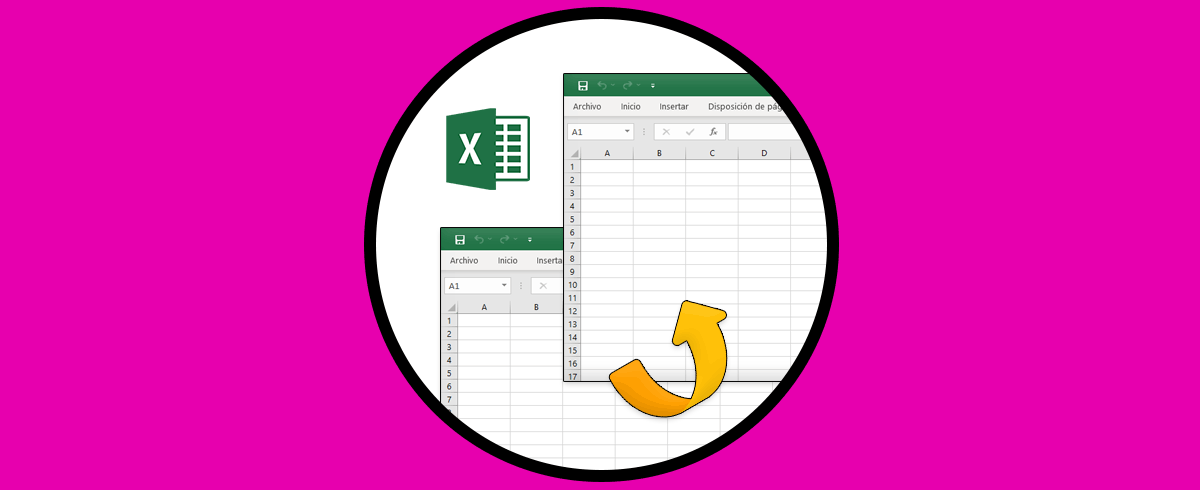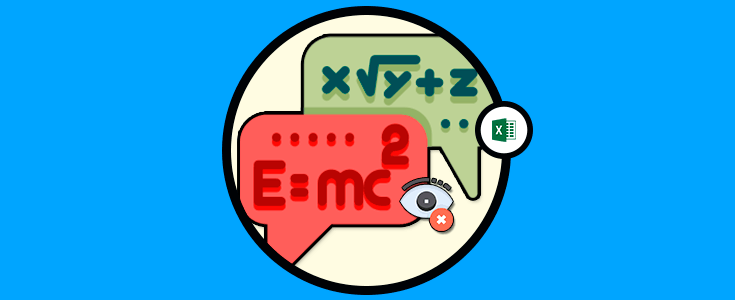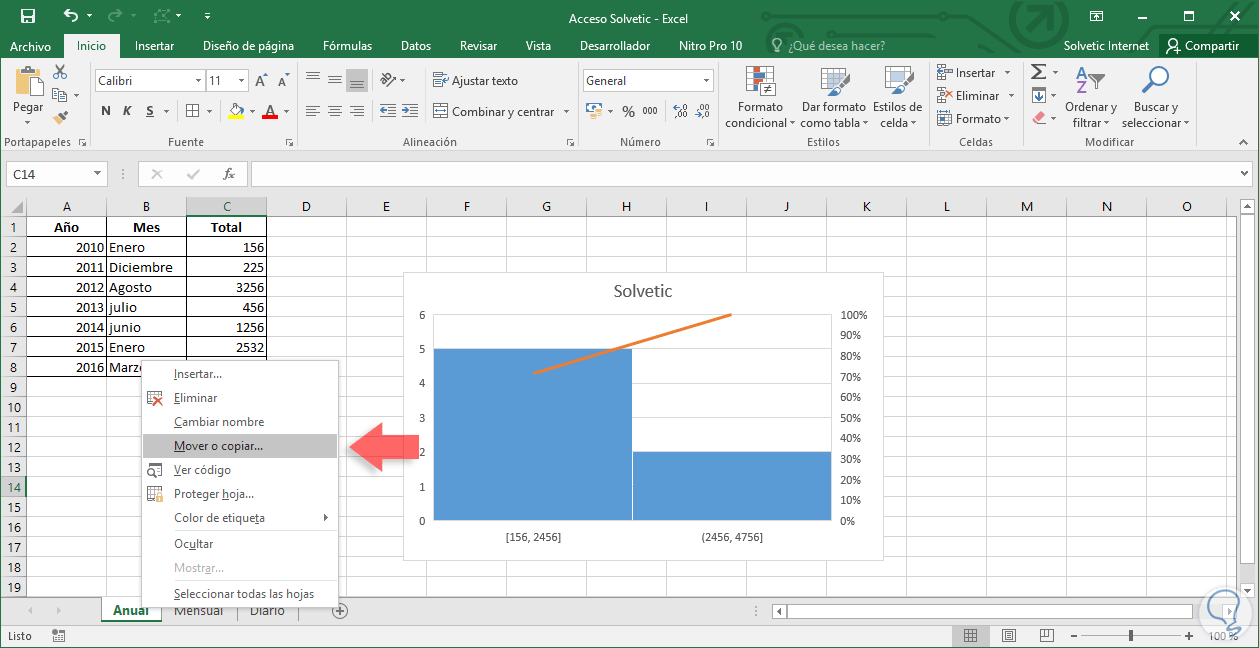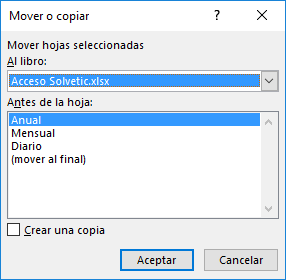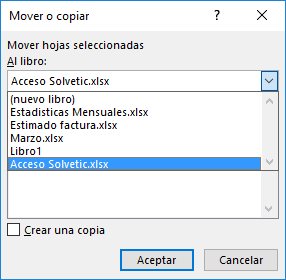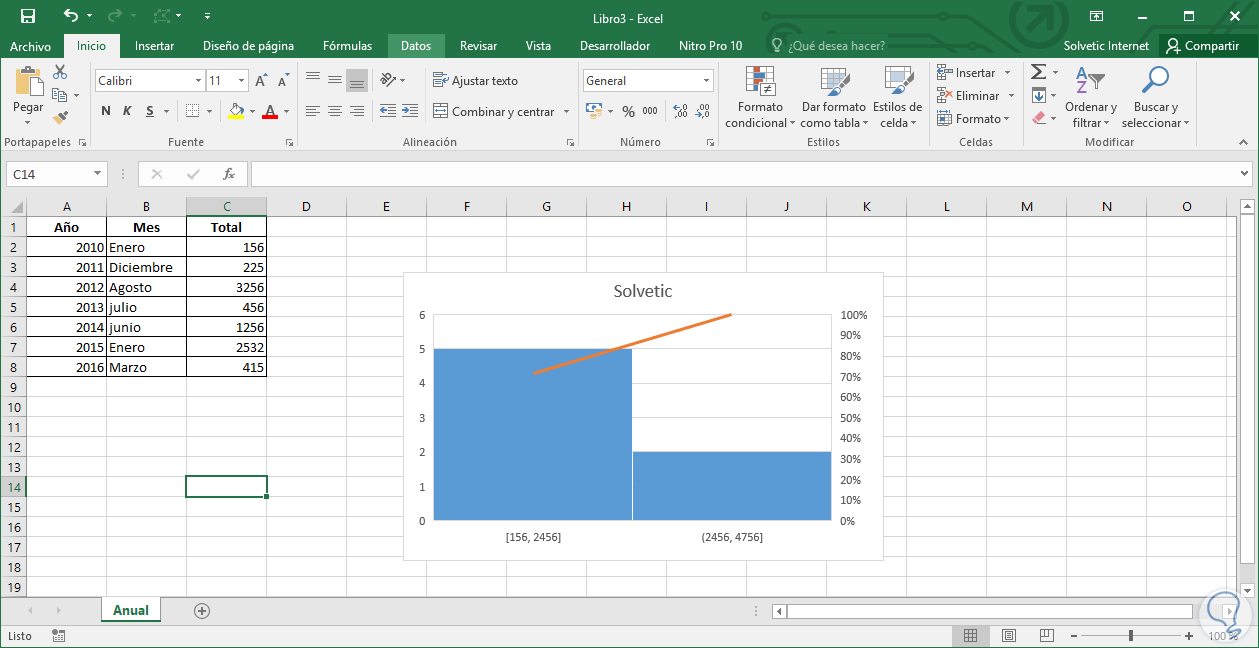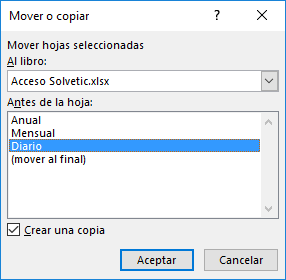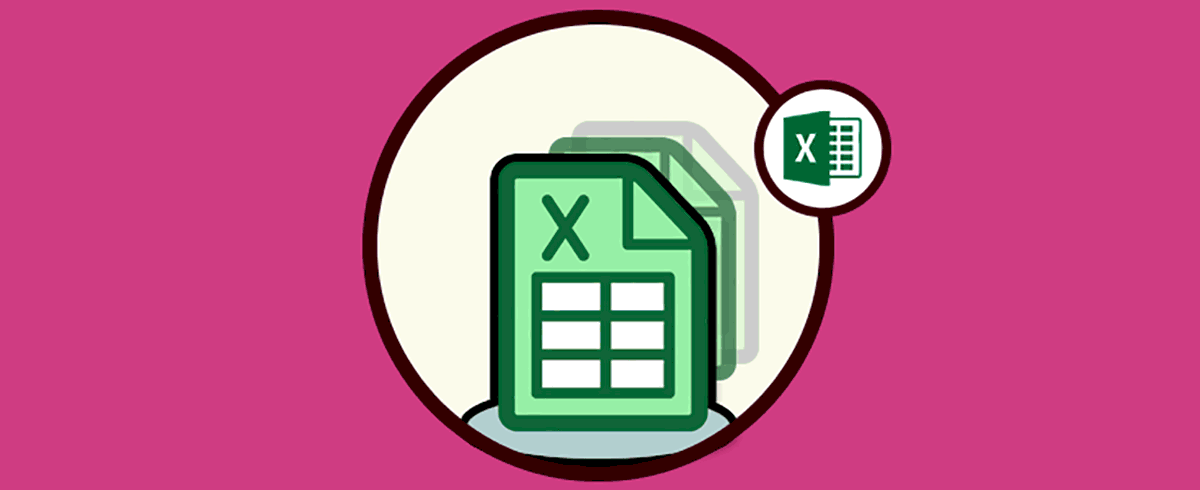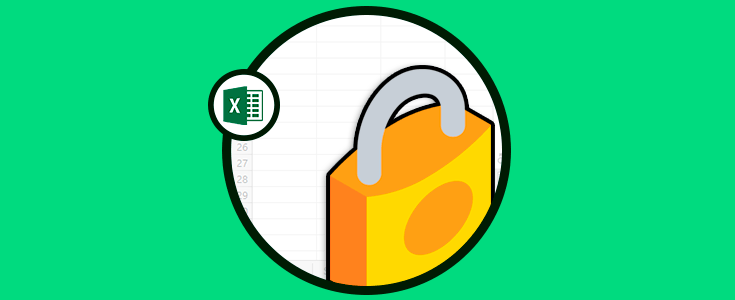La gestión de documentos en el ordenador es sin duda uno de los aspectos más importantes para muchos usuarios, ya que a través de ellos es posible gestionar y compartir la información de manera sencilla y rápida con otros usuarios o plataformas. Entre los programas más utilizados para la gestión de información, nos encontramos con las hojas de cálculo de Excel.
Excel nos ofrece múltiples herramientas de gestión y control de datos lo que facilita enormemente nuestra tarea administrativa sobre los reportes y presentación de la información de una forma clara y ordenada.
En muchas ocasiones los datos que tenemos en una hoja de un libro de Excel debe ser movida o copiada a otro libro o a un sitio dentro del mismo por algún tema de administración o de organización de la información suministrada. En Excel 2016 realizar este proceso es bastante sencillo y a continuación veremos cómo realizar de una forma útil.
1. Mover una hoja de un libro a otro en Excel 2016
Los pasos que debes seguir por tanto para copiar una hoja de Excel a otro Excel son los siguientes.
El primer paso consiste en dar clic derecho sobre la hoja que vamos a mover y en el menú desplegado seleccionamos la opción Mover o copiar
Se desplegará el siguiente asistente donde tenemos dos opciones para mover la hoja seleccionada:
Otra de las opciones ofrecidas por Excel 2016 es crear un nuevo libro donde copiar o mover la hoja, para esto seleccionamos la opción (nuevo libro) y activamos la casilla Crear una copia para que en el nuevo libro desplegado tengamos una copia de la hoja seleccionada.
Podemos ver que se ha creado el nuevo libro 3 con una copia de la hoja que hemos seleccionado en el libro Acceso Solvetic
2. Copiar una hoja de trabajo en Excel 2016
El proceso es similar en este caso, si deseamos copiar la hoja actual en el mismo libro debemos activar la casilla Crear una copia y definir en qué posición ira la hoja:
En este caso hemos definido que la hoja vaya antes de la hoja Diario en el libro Acceso Solvetic (Actual), pulsamos en Aceptar y podemos ver el resultado:
La hoja se crear con el mismo nombre seguida de (2) ya que el nombre existe actualmente. Del mismo modo podemos definir en qué parte de algún otro libro copiaremos la hoja lo que nos permite ser organizados en todo el proceso de trabajo con Excel 2016.
3. Cómo combinar dos o varias hojas en Excel
Otra de las opciones que tienes es combinar dos o varias hojas de Excel, para que de este modo queden unidas. En ese caso los pasos que debes seguir se encuentran en el siguiente tutorial. Verás las opciones disponibles para realizar este proceso entrando en el enlace. De este modo las hojas que selecciones en Excel quedarán combinadas entre ellas.
De este modo vas a poder copiar una hoja de Excel a otro Excel de manera sencilla, para poder llevar a cabo este proceso siempre que lo necesites.